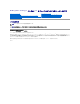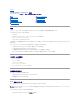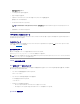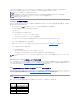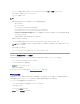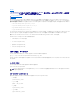Users Guide
システムへの DUP の配布
DUP アプリケーションは、スケジュール機能と、複数システムに DUP を配布する機能は提供していません。スクリプトを実行して複数のシステムに配布するには、サードパーティまたはネイティブオペ
レーティングシステムのアプリケーションを使用する必要があります。
DUP とソフトウェア配布アプリケーションの併用
多くの IT 組織では、社内開発または購入したソフトウェア配布アプリケーションを使用して、リモートでソフトウェアのインストールとアップデートを行います。
多数のシステムのアップデート
膨大な数のシステムで構成されている大規模な環境では、リモートソフトウェア配布アプリケーションの使用が最善策です。これらのツールの多くは効果的に DUP を利用し、オペレーティングシステム
やアプリケーションなどのさまざまなソフトウェアを異種環境でインストールしてアップデートできるという利便性を提供します。
ネットワークファイル共有も、分散環境で DUP にアクセスするための効果的な方法です。DUP が実行を開始すると、まず DUP の内容がシステムのローカルドライブの一時的な場所にコピーされま
す。ネットワーク共有への接続が何らかの理由で失われても、この処理によってアップデートを確実に完了できます。
リモート端末セッション
今日の分散化が進んだ環境では、IT 組織は一般的に Microsoft Terminal Service などのリモートアクセスソリューションを使用してリモートシステムにアクセスしています。このようなソリューショ
ンを使用して、DUP を実行できます。
スタンドアロンシステムとファイアウォール
インターネットに接続していないシステムや、ユーザーのダウンロードを阻止するファイアウォールを搭載したシステムの場合は、デスクトップやノートパソコンなど、インターネットにアクセスできるシステ
ムを使用して support.dell.com から DUP をダウンロードする必要があります。DUP をお使いのシステムで使用できるようにするには、DUP をシステムがサポートするリムーバブルメディアにコピ
ーします。
アップデートの確認
DUP がシステムに適用されたかどうかを確認するには、実行中に生成されたコンソールの出力を調べます。メッセージの詳細については、Linux のトラブルシューティング を参照してください。
新しいバージョンにアップデートしてから前の(旧)バージョンのソフトウェアに戻す場合は、適切な DUP を support.dell.com からダウンロードしてインストールする必要があります。
Linux の場合
スクリプトから前のバージョンをインストールするには、-q(無人)モードを使います。さらに CLI -f オプションを使うと、ダウングレードが強制されます。
Windows の場合
スクリプトから前のバージョンをインストールするには、/s(無人)モードを使います。さらに CLI -f オプションを使って強制的にダウングレードを行う必要があります。GUI から古いバージョンをインスト
ールする場合は、その古いバージョンをインストールしてよいかどうかを確認するメッセージが表示されます。
目次に戻る
メモ:NIC ドライバのアップデート中に端末セッションが切断された場合は、再接続してアップデートが正常に完了したことを確認する必要があります。
メモ:アップデート処理中にシステムの電源が切れた場合は、アップデートを再実行する必要があります。
メモ:Linux 用 DUP は、アップデートされた BIOS や、Dell システムのファームウェアコンポーネントを含む『Dell Server Updates DVD』のリポジトリにもあります。詳細については、
support.jp.dell.com/manuals に記載されている『Server Update Utility ユーザーズガイド』を参照してください。